Tipps und Tricks
PC langsam? 7 einfache Tipps für einen schnellen Rechner

- 26. Juni 2014
- Aktualisiert: 8. April 2024 um 20:44

Alte Hardware wird durch Software nicht neu – ein optimales System holt aber das Meiste aus der Kiste heraus. Wir zeigen sieben Tipps, mit denen Sie Ihrem Rechner Beine machen – kostenlos und einfach auszuführen.
1. Autostart aufräumen
Als erstes fällt auf: Der Rechner braucht ewig zum Hochfahren. Das liegt oft daran, dass einfach zu viele Programme mit dem Windows-System gestartet werden.
Überlegen Sie, welche Programme Sie tatsächlich jedes Mal benutzen und welche Sie auch später per Hand starten können. Aber Vorsicht: Im Autostart gibt es auch Programme, die unbedingt notwendig sind. In diesem Artikel erklären wir, wie man Programme aus dem Autostart entfernt.
2. Unnötige Prozesse beenden
Viele Programme starten mehrere Prozesse, die im Hintergrund nützliche Aufgaben übernehmen – wenn man das entsprechende Programm wirklich nutzt. Ansonsten kann man den Prozess beenden. Hier finden Sie Tipps, wie Sie hungrige Prozesse finden und beenden.
Bei so vielen Prozessen kann man allerdings leicht den Überblick verlieren – In dieser Liste finden Sie 20 Prozesse, die Sie ohne Bedenken beenden können.
3. Unnötige Dienste abstellen
Außerdem laufen auch viele Windows-Dienste im Hintergrund, die etwa das Drucken von Dokumenten oder die Bluetooth-Unterstützung verwalten. Damit bietet Windows viele Möglichkeiten für unterschiedliche Systeme, wird aber auch langsamer.
Unser Artikel zeigt, wie Sie Windows-Dienste abstellen, wofür die Dienste zuständig sind und welche Sie beenden können.
 4. Unnötige Programme deinstallieren
4. Unnötige Programme deinstallieren
Obwohl manche Tuning-Programme anderes versprechen – viele Programme machen den PC langsam. In unserem Test haben wir genau das ausprobiert und konnten deutlich schwächere Systemleistung messen.
Deinstallieren Sie deshalb alle Programme, die Sie nicht brauchen. Unter Start> Systemsteuerung>Programme und Funktionen finden Sie alle installierten Programme. Wählen Sie das ansprechende Programm aus und klicken Sie auf deinstallieren. Für hartnäckige Kandidaten empfehlen wir Revo Uninstaller.
5. Genügend Festplattenplatz freiräumen und defragmentieren
Füllt sich die Festplatte, dann muss Windows auch immer mehr nach freien Flecken suchen, wo es neue Dateien ablegen kann. Große Dateien speichert das System dann zerstückelt an unterschiedlichen Orten ab. Das kostet beim Lesen und Schreiben Zeit. Als Faustregel kann man sich merken: 5 bis 10% freier Speicherplatz sollten vorhanden sein.
So schaffen Sie mehr Platz auf dem Laufwerk: Mit der Datenträgerbereinigung bietet Windows ein Werkzeug, um den Papierkorb zu leeren und unnötige Systemdateien sowie temporäre Dateien zu löschen. Das Tool finden Sie im Startmenü unter Alle Programme > Zubehör > Systemprogramme > Datenträgerbereinigung. Wählen Sie die gewünschten Einträge aus und klicken auf Systemdateien bereinigen.
Defragmentieren können Sie am einfachsten, indem Sie unter Start in die Suche Defragmentierung eingeben. Mit einem Klick auf Datenträger analysieren erfahren Sie, ob Ihre Festplatte fragmentiert ist. Mit Datenträger defragmentieren starten Sie den Prozess.
 6. Visuelle Effekte anpassen
6. Visuelle Effekte anpassen
Mit Windows 7 kommen ansprechende und ressourcenintensive visuelle Effekte auf den Desktop. Vor allem bei schwacher Grafikkarte kann das Deaktivieren der Effekte einen Leistungsschub beim Arbeiten unter Windows bringen.
Die Einstellungen dazu finden Sie unter Start > Systemsteuerung > Alle Systemsteuerungselemente > Leistungsinformationen und -tools. Dort klicken Sie auf Visuelle Effekte anpassen. Im Menü können Sie entweder einzelne Effekte an- und abwählen oder Windows-Profile – etwa für optimale Leistung – nutzen.
7. Windows-Leistungsindex zeigt Flaschenhals
Oft arbeitet der Rechner ordentlich, lahmt aber an einer Stelle. Eine schnelle Grafikkarte etwa kann fehlenden Arbeitsspeicher nicht ausgleichen. Eine erste Auskunft über die verschiedenen Komponenten des Computers gibt der Windows-Leistungsindex.
Das Tool finden Sie unter Start > Systemsteuerung > Alle Systemsteuerungselemente > Leistungsinformationen und -tools. Klicken Sie auf Diesen Computer bewerten. Das Ergebnis zeigt vereinfacht, wo der Flaschenhals liegt.
Außerdem: Vorsicht bei Tuning-Programmen
Tuning-Programme versprechen meist mehr Rechenleistung, bessere Bootzeiten und mehr Speicherplatz. Dabei ist Vorsicht Trumpf: In unserem Test konnten nicht alle Tuning-Lösungen überzeugen.
Darüber hinaus haben Sie viele Lösungen der Boostersoftware schon vorweggenommen, wenn Sie Schritt 1 bis Schritt 6 ausgeführt haben.
Fazit: Ohne großes Schnick-Schnack den PC beschleunigen
Mit diesen Tipps bekommen Sie nach kurzer Zeit wieder einen schnelleren PC. Ist das System aber völlig zugemüllt, wird es allerdings schwierig. Oft hilft nur noch Windows neu aufzusetzen. Und natürlich gilt wie immer: Alte Hardware wird auch mit der besten Software nicht leistungsfähig.
Dem Autor Klaus Müller auf Twitter folgen.
Dir könnte auch gefallen
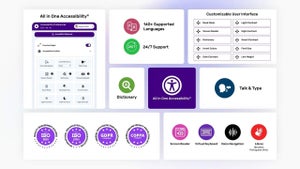 Nachrichten
NachrichtenVon der Absicht zur Wirkung: wie All in One Accessibility in unsere inklusive digitale Strategie passt
Weiterlesen
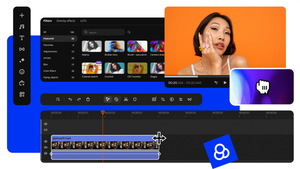 Nachrichten
NachrichtenMOVAVI: Die Referenzsuite für Video-Bearbeitung und -Konvertierung, Bildschirmaufzeichnung und mehr
Weiterlesen
 Nachrichten
NachrichtenDer Betrug mit romantischen Apps mit Kryptowährungen, den Google beschlossen hat, anzuklagen
Weiterlesen
 Nachrichten
NachrichtenMargot Robbie wird einen Film über eine Comic-Kriegerin produzieren… und wird sie auch die Hauptrolle spielen?
Weiterlesen
 Nachrichten
NachrichtenWir wissen bereits, wie lange Hellblade 2 dauern wird: weniger als erwartet
Weiterlesen
 Nachrichten
NachrichtenEine der originellsten und unterhaltsamsten Science-Fiction-Filme der letzten Jahre kommt auf Netflix an
Weiterlesen